This is the documentation page for an unsupported version of Zabbix.
Is this not what you were looking for? Switch to the current version or choose one from the drop-down menu.
Is this not what you were looking for? Switch to the current version or choose one from the drop-down menu.
7 グラフ
概要
[監視データ]→[グラフ]セクションでは、これまでに設定されたカスタムグラフを表示することができます。
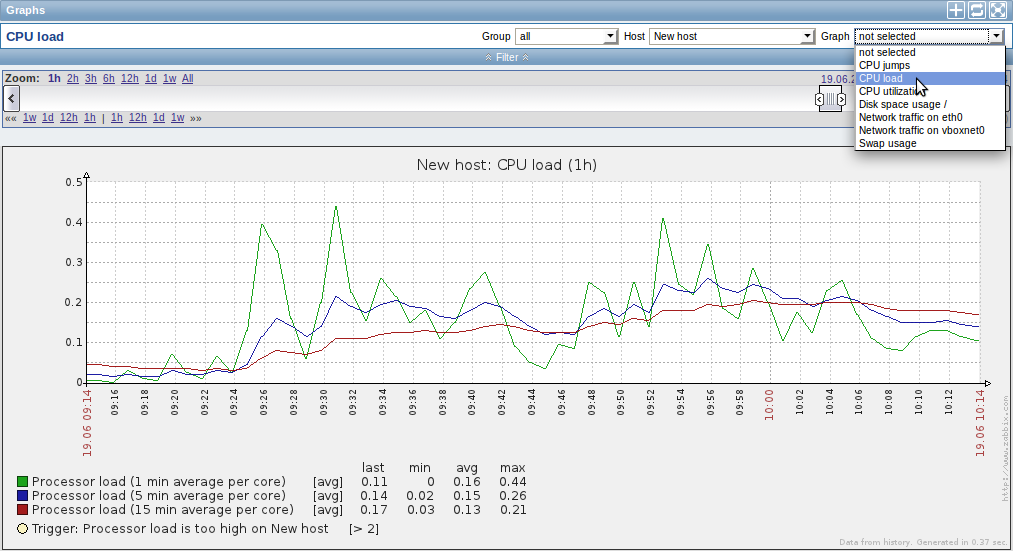
グラフを表示するには、右側のドロップダウンリストから、ホストグループとホスト、グラフを選択します。
注意:ホストのドロップダウンリストでは、無効なホストは赤字で強調表示されます。無効なホストのグラフは、Zabbix 2.2.0からアクセスできるようになっています。
期間のセレクター
グラフの上のフィルターのセクションには、期間のセレクターがあります。これにより、希望の期間を容易に選択できます。
セレクター内のスライダーは、前後にドラッグでき、サイズも変更でき、表示される期間を効率よく変更できます。左側のリンクにより、使用頻度が高い既定の期間をいくつか選択し(スライダー部分の上)、それらを時間的に前後に移動できます(スライダー部分の下)。右側の日付は、実際にはリンクとして機能し、カレンダーがポップアップして特定の開始/終了時刻を設定できます。
右下角の「固定/ダイナミック」リンクは、次の効果があります。
- ポップアップしたカレンダーで開始/終了時刻を変更したとき、期間を一定に維持するかどうかコントロールします。
- 「固定」の場合、時間移動コントロール(« 6m 1m 7d 1d 12h 1h | 1h 12h 1d 7d 1m 6m »)により、サイズはそのままでスライダーが動きますが、ダイナミックの場合、その使用されたコントロールにより、スライダーがそれぞれの方向に拡大されます。
- 「固定」の場合、より大きい[<]ボタンと[>]ボタンを押すと、サイズはそのままでスライダーが移動しますが、ダイナミックの場合、[<]ボタンと[>]ボタンにより、スライダーがそれぞれの方向に拡大されます。スライダーは、そのサイズ分ごと移動するので、例えば、1か月の場合は、1か月ごと移動しますが、拡大については1日ずつとなります。
表示される時間をコントロールするもう1つの方法は、マウスの左ボタンでグラフのある領域をハイライト表示することです。マウスの左ボタンを離すと、このグラフは、ハイライト表示された領域がズームされます。
コントロール
タイトルバーでは、次の3つのコントロールボタンが利用できます。
 - ダッシュボードのお気に入りのウィジェットにグラフを追加します。
- ダッシュボードのお気に入りのウィジェットにグラフを追加します。 - グラフの表示を、最新の1時間のデータを表示するもとの設定にリセットします。
- グラフの表示を、最新の1時間のデータを表示するもとの設定にリセットします。 - フルブラウザーウィンドウを使用して、グラフを表示します。
- フルブラウザーウィンドウを使用して、グラフを表示します。
本ページは2014/08/05時点の原文を基にしておりますので、内容は必ずしも最新のものとは限りません。
最新の情報は、英語版のZabbix2.2マニュアルを参照してください。
© 2001-2026 by Zabbix SIA. All rights reserved.
Except where otherwise noted, Zabbix Documentation is licensed under the following license

